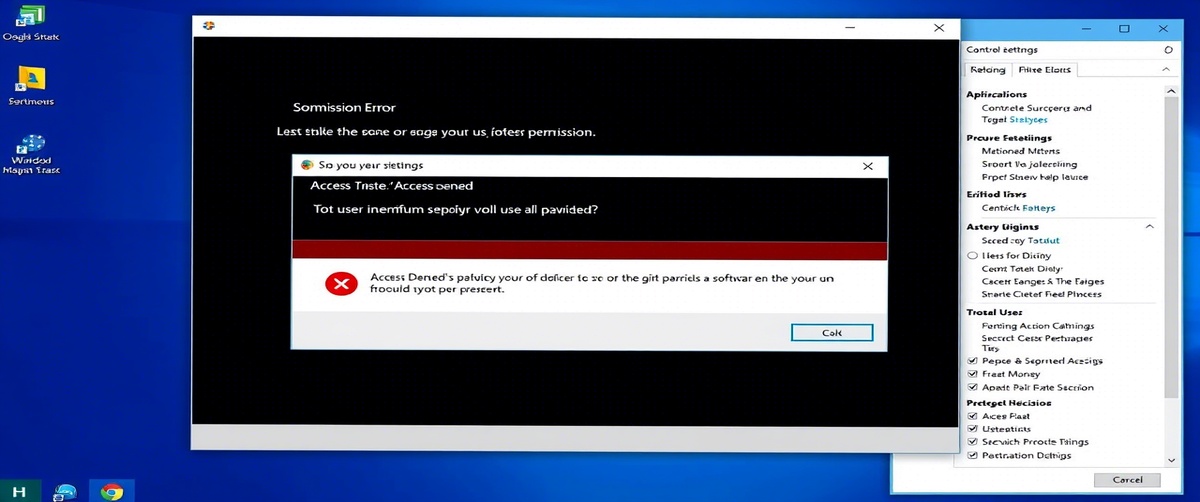Eine hohe CPU-Auslastung kann Ihren Computer verlangsamen, eine Überhitzung verursachen und zum Absturz von Anwendungen führen. Eine übermäßige CPU-Auslastung resultiert oft aus Hintergrundprozessen, Malware oder veralteter Software. Dieser Leitfaden bietet Schritt-für-Schritt-Lösungen zur effektiven Behebung von CPU-Überlastungsproblemen.
Häufige Ursachen für eine hohe CPU-Auslastung

Hintergrundanwendungen – Unnötige Programme, die CPU-Leistung verbrauchen.
Malware oder Viren – Bösartige Software, die Systemressourcen verbraucht.
Veraltete Treiber oder Software – Ältere Versionen können Ineffizienzen verursachen.
Überlastung der Systemprozesse – Windows-Prozesse verbrauchen zu viel CPU-Leistung.
Unzureichende Kühlung – Überhitzung aufgrund von Staubablagerungen oder defekten Lüftern.
Hohe CPU-Auslastung beheben

1. Starten Sie Ihren Computer neu
- Ein einfacher Neustart löscht temporäre Dateien und aktualisiert die Systemprozesse.
2. Überprüfen Sie den Task-Manager auf Prozesse mit hoher CPU-Leistung
- Drücken Sie Strg Umschalt Esc, um den Task-Manager zu öffnen.
- Klicken Sie auf die Registerkarte „Prozesse“ und sortieren Sie nach CPU-Auslastung.
- Identifizieren und schließen Sie unnötige Anwendungen mit hoher Auslastung.
3. Autostart-Programme deaktivieren
- Öffnen Sie den Task-Manager → Registerkarte Autostart.
- Deaktivieren Sie das Starten nicht notwendiger Anwendungen beim Start.
4. Scannen nach Malware und Viren
- Führen Sie Windows Defender oder einen Antiviren-Scan eines Drittanbieters aus.
- Entfernen Sie erkannte Bedrohungen und starten Sie das System neu.
5. Aktualisieren von Software und Treibern
- Gehen Sie zu Einstellungen → Update & Sicherheit → Windows Update.
- Installieren Sie die neuesten Updates und Treiberversionen.
6. Leistungseinstellungen anpassen
- Öffnen Sie Systemsteuerung → Energieoptionen.
- Wählen Sie „Ausgeglichener Modus“ anstelle von „Hohe Leistung“, um die CPU-Last zu verringern.
7. Prüfen auf Systemprozessüberlastung
Öffnen Sie den Task-Manager und überprüfen Sie, ob Windows Update, Windows Defender oder Runtime Broker eine übermäßige CPU-Auslastung aufweisen.
Wenn dies der Fall ist, starten Sie den Windows Update-Dienst neu:
net stop wuauserv
net start wuauserv
8. Hintergrund-Apps deaktivieren
- Öffnen Sie Einstellungen → Datenschutz → Hintergrund-Apps.
- Deaktivieren Sie Apps, die nicht unbedingt erforderlich sind.
9. Kühlsystem reinigen und Wärmeleitpaste prüfen
- Stellen Sie sicher, dass Ihre Lüfter ordnungsgemäß funktionieren.
- Reinigen Sie Staubablagerungen und tragen Sie ggf. erneut Wärmeleitpaste auf.
10. Hardware aufrüsten, falls erforderlich
- Wenn Ihre CPU ständig zu 100 % ausgelastet ist, sollten Sie ein Upgrade auf einen leistungsfähigeren Prozessor in Betracht ziehen.
- Auch die Erweiterung des Arbeitsspeichers kann dazu beitragen, die CPU-Belastung insgesamt zu verringern.
Um eine hohe CPU-Auslastung zu beheben, müssen Prozesse überwacht, Malware entfernt und die Systemleistung optimiert werden. Wenn Sie fachkundige Unterstützung benötigen, bietet TechNow den besten IT Support in Deutschland für alle Softwareprobleme in Deutschland.